Moyenne des 3 meilleurs scores dans une liste dans Excel
Dans cet article, nous allons apprendre comment obtenir la MOYENNE des 3 meilleurs scores dans une liste dans Excel. Pour obtenir les 3 premières valeurs d’une liste, nous utiliserons la fonction LARGE.
lien: / formule-logique-excel-large-fonction [La fonction LARGE] renvoie la kème valeur la plus grande en commençant par la plus grande d’une plage de valeurs.
Syntaxe:
=LARGE ( array, k )
Remarque: il renverra #NUM! Erreur si k est supérieur au nombre de valeurs de la plage.
La fonction MOYENNE prend le tableau et renvoie la valeur moyenne ou la valeur moyenne du tableau.
Syntaxe:
= AVERAGE ( number1 , number2 ,... )
Faisons une formule en utilisant les fonctions ci-dessus:
Tout d’abord, nous filtrerons le tableau en utilisant la fonction LARGE, puis le résultat sera transmis à la fonction MOYENNE.
Syntaxe:
= AVERAGE ( LARGE ( array , { 1 , 2, 3 } ) )
La formule ci-dessus obtient la première valeur la plus grande, la deuxième plus grande et la troisième valeur la plus élevée du tableau et transmise à la fonction MOYENNE pour obtenir le résultat.
Tout cela peut être déroutant. Alors, utilisons la formule dans un exemple pour mieux comprendre.
Ici, nous avons 5 plages de nombres et nous devons trouver la moyenne des 3 premières valeurs pour toutes les plages.
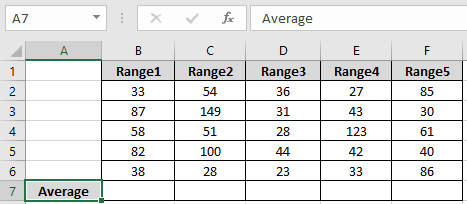
Nous devons trouver la moyenne en utilisant la formule ci-dessous Utilisez la formule:
= AVERAGE ( LARGE ( B2:B6 , {1 , 2 , 3 } ) )
Explication:
La fonction LARGE obtient les 3 premières valeurs de la plage (B1: B6). La fonction Large renvoie les valeurs \ {87, 82, 58}. Maintenant, la MOYENNE de ces valeurs est calculée en utilisant la fonction MOYENNE
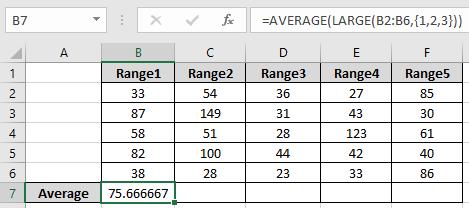
Comme vous pouvez le voir, la formule renvoie la moyenne du premier tableau Utilisez maintenant la même formule pour les autres plages en utilisant Ctrl + R ou faites glisser vers la droite dans Excel.
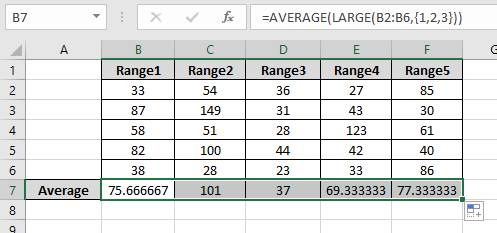
Ici, nous avons la moyenne pour toutes les plages. C’est tout, comment obtenir la MOYENNE des 3 meilleurs scores dans une liste dans Excel. Découvrez plus d’articles sur les formules MOYENNE Excel ici. N’hésitez pas à formuler votre requête ou vos commentaires sur l’article ci-dessus.
Articles liés
link: / excel-array-formules-calcul-de-la-difference-moyenne-entre-prix-liste-et-prix-de-vente [Différence moyenne entre les listes]
lien: / fonctions-mathématiques-calculer-moyenne-pondérée [Calculer la moyenne pondérée]
lien: / statistiques-formules-ignorer-zéro-dans-la-moyenne-des-nombres [Ignorer zéro dans la moyenne des nombres]
link: / excel-financial-formules-excel-averageif-function [Comment utiliser la fonction AVERAGEIF dans Excel]
link: / statistics-formules-excel-averageifs-function [Comment utiliser la fonction AVERAGEIFS dans Excel]
Articles populaires
link: / excel-generals-how-to-edit-a-dropdown-list-in-microsoft-excel [Edit a dropdown list]
lien: / conseils-mise en forme-conditionnelle-avec-instruction-if [Si avec mise en forme conditionnelle]
lien: / formules-logiques-si-fonction-avec-jokers [Si avec jokers]
lien: / lookup-formulas-vlookup-by-date-in-excel [Vlookup by date]